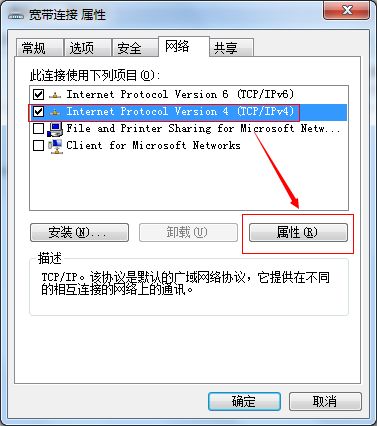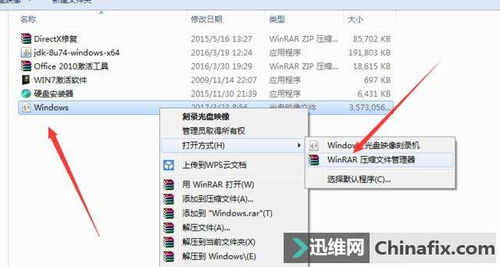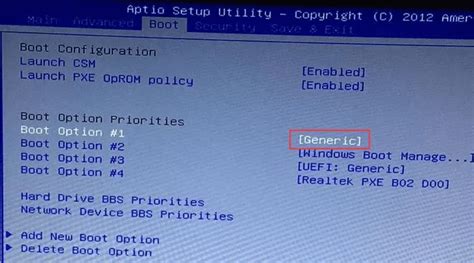Windows7重装系统:一步步教你轻松搞定!
在数字时代,电脑已成为我们工作、学习和娱乐不可或缺的工具。然而,随着使用时间的增长,Windows 7系统可能会因为各种原因变得缓慢、出现错误,甚至崩溃。这时,重装系统就成了一个必要的选择。本文将详细讲解如何为Windows 7电脑重装系统,确保你的电脑焕然一新,运行如飞。通过优化关键词密度和结构布局,让你轻松掌握重装系统的精髓。
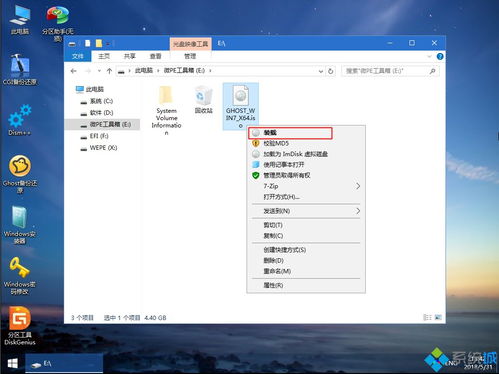
一、重装系统前的重要准备
在踏上重装系统的征程前,做好充分的准备至关重要。这不仅能确保重要数据的安全,还能让重装系统过程更加顺畅。

数据备份:守护你的珍贵记忆
重装系统会格式化系统盘(通常为C盘),这意味着存储在其中的所有文件都将被清除。因此,提前备份重要文件至关重要。文档、图片、视频、音乐……这些承载着你回忆的宝贵资料,一定要妥善保存至U盘、移动硬盘或云存储中。
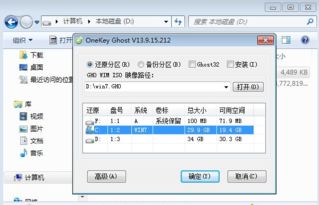
系统安装盘及驱动:重装基石
下载官方正版的Windows 7镜像文件是重装系统的关键一步。确保从微软官方网站或可信渠道下载,以避免潜在的安全风险。同时,准备一个至少8GB容量的U盘,使用Rufus等工具将其制作成启动盘。别忘了,还要收集好电脑的相关驱动,以便系统安装完成后安装硬件驱动,确保电脑各项功能正常运行。

了解电脑配置:选择适合的版本
不同的硬件配置对应不同的Windows 7版本。了解自己的电脑配置信息,如处理器、内存、显卡等,有助于在安装系统时选择最适合的版本,确保系统运行的稳定性和性能。
二、重装系统的详细步骤
现在,让我们一步步走进重装系统的世界,从制作启动盘到系统安装完成,每一步都至关重要。
制作启动盘:启动新旅程的钥匙
首先,将准备好的U盘插入电脑。然后,下载并安装Rufus等工具软件。在Rufus中,选择你的U盘作为目标设备,浏览并选择下载的Windows 7镜像文件。设置文件系统为NTFS,勾选“快速格式化”和“创建启动盘”选项。点击“开始”按钮,耐心等待制作过程完成。一个充满希望的启动盘就这样诞生了!
进入BIOS设置:掌握启动大权
重启电脑,在屏幕亮起时迅速按下DEL或F2等按键(具体按键根据电脑型号而定),进入BIOS设置界面。在这里,你需要找到并修改启动顺序,将U盘设置为第一启动项。保存设置并退出BIOS,电脑将从U盘启动。
开始安装系统:迎接新生的时刻
重启电脑后,你将看到Windows 7的安装界面。按照屏幕提示选择语言、时间和货币格式、键盘和输入方法等选项。接下来,点击“现在安装”按钮,接受许可条款后选择自定义安装。此时,你需要选择安装Windows的分区。通常,建议格式化系统盘(C盘)后再进行安装。分区操作需谨慎,确保已备份重要数据。
分区及格式化:打造全新的存储空间
在安装过程中,Windows 7会提示你选择磁盘分区。你可以根据自己的需求对磁盘进行分区和格式化操作。分区有助于更好地管理存储空间,提高数据安全性。但请记住,分区和格式化将清除分区中的所有数据,因此务必提前备份。
等待安装完成:静待花开
系统开始自动安装后,你将看到进度条缓缓前进。期间,电脑会进行多次重启和安装驱动等操作。请耐心等待,不要急于求成。当你看到全新的Windows 7欢迎界面时,意味着系统安装已经完成。
三、系统优化与驱动安装
重装系统只是第一步,接下来的系统优化和驱动安装同样重要。它们将确保你的电脑运行更加流畅、稳定。
系统优化:打造个性化使用体验
安装完成后,进行系统的基础设置,如更改屏幕分辨率、设置电源管理、调整声音选项等。此外,还可以根据个人喜好安装常用软件,如办公软件、浏览器、播放器等。一个个性化的Windows 7系统正等待着你的打造。
驱动安装:唤醒硬件的潜能
根据之前准备的驱动,逐一安装硬件的驱动程序。显卡驱动、声卡驱动、网卡驱动……每一个驱动都是电脑硬件与操作系统之间的桥梁。确保所有驱动都已正确安装,以保证电脑的各项功能正常运行。如果遇到驱动安装问题,可以访问电脑品牌的官方网站或相关论坛寻求帮助。
四、常见问题与解决方法
重装系统过程中,难免会遇到一些挑战。但别担心,我们为你准备了常见问题的解决方法。
安装过程中卡住:排查硬件驱动与系统镜像
如果在安装过程中遇到卡住的情况,可能是硬件驱动问题或系统镜像问题。尝试更换驱动或重新下载镜像文件,并确保它们与你的电脑配置相匹配。
安装后无法上网:检查网络驱动
安装完成后,如果发现无法上网,首先检查网络驱动是否安装正确。可以尝试重新安装网络驱动,或访问电脑品牌的官方网站下载最新的网络驱动程序。
五、重装系统的注意事项
在重装系统前,了解并遵循以下注意事项,将帮助你更加顺利地完成这一过程。
数据备份:再强调也不为过
数据无价,务必在重装系统前备份重要文件。一旦系统被格式化,恢复数据将变得异常困难。
选择官方正版系统镜像:安全有保障
从微软官方网站或可信渠道下载官方正版系统镜像,避免使用盗版或来源不明的镜像文件。这不仅能确保系统的安全性,还能享受微软提供的官方支持和更新服务。
了解软件兼容性:避免重装后的尴尬
在重装系统前,了解常用软件的兼容性情况。有些软件可能不支持Windows 7的最新版本或特定配置。确保你的软件与即将安装的Windows 7版本相匹配,以免重装后出现无法使用的情况。
重新激活操作系统及软件:合法使用是关键
重装系统后,可能需要重新激活操作系统及部分软件。确保你拥有合法的激活码或授权文件,并按照提示完成激活过程。合法使用软件不仅能保护你的权益,还能避免潜在的法律风险。
结语
重装系统虽然是一个技术性的操作,但只要按照步骤进行,就能轻松掌握。通过本文的详细讲解,相信你已经对如何为Windows 7电脑重装系统有了深入的了解。无论是数据备份、制作启动盘、安装系统还是系统优化和驱动安装,每一步都至关重要。遇到问题时,不要慌张,参考官方网站或相关论坛获取帮助。记住,定期为电脑重装系统是保持其稳定运行的重要措施之一。现在,就让我们一起迎接一个崭新的Windows 7系统吧!
- 上一篇: 家庭版章鱼小丸子怎么做?
- 下一篇: 如何开启百度的语音播报功能?
-
 如何在家轻松搞定汽车空调清洗?一步步教你清洁技巧!资讯攻略11-29
如何在家轻松搞定汽车空调清洗?一步步教你清洁技巧!资讯攻略11-29 -
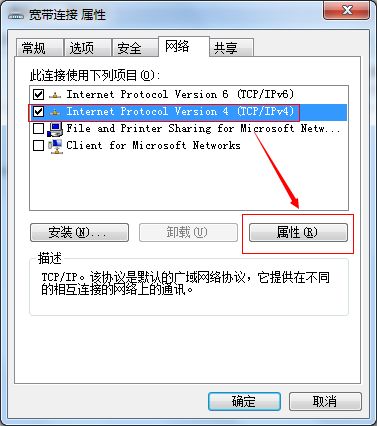 如何轻松设置DNS,一步步教你搞定!资讯攻略12-05
如何轻松设置DNS,一步步教你搞定!资讯攻略12-05 -
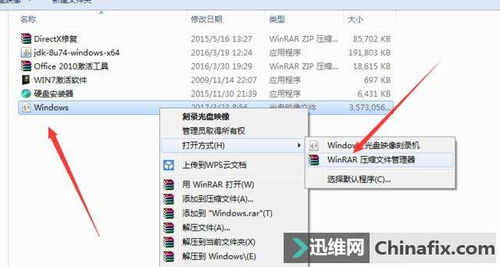 一键搞定!全面指南:重装Windows 7系统方法大汇总资讯攻略12-06
一键搞定!全面指南:重装Windows 7系统方法大汇总资讯攻略12-06 -
 Win10输入法设置:一步步教你轻松搞定资讯攻略01-25
Win10输入法设置:一步步教你轻松搞定资讯攻略01-25 -
 一键搞定!电脑重装系统超详细步骤教程资讯攻略10-27
一键搞定!电脑重装系统超详细步骤教程资讯攻略10-27 -
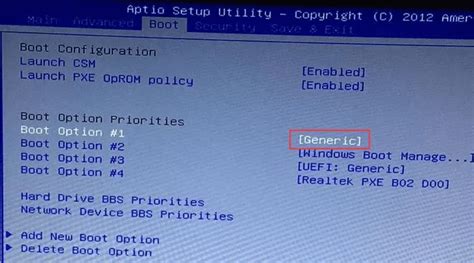 笔记本电脑重装系统的全面指南资讯攻略12-07
笔记本电脑重装系统的全面指南资讯攻略12-07